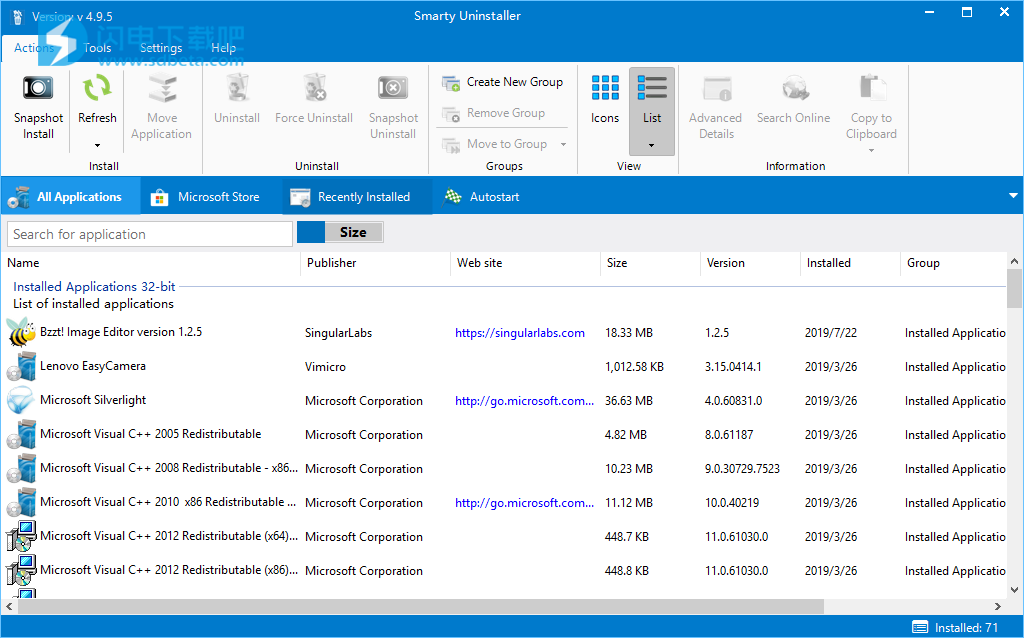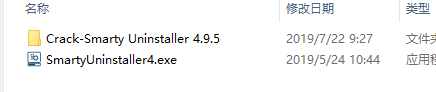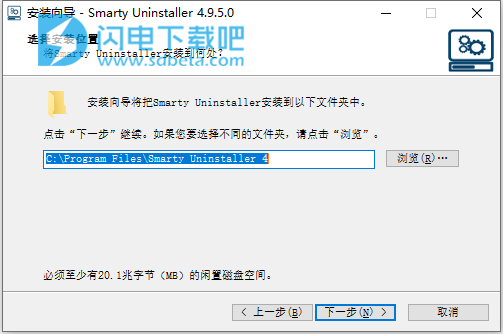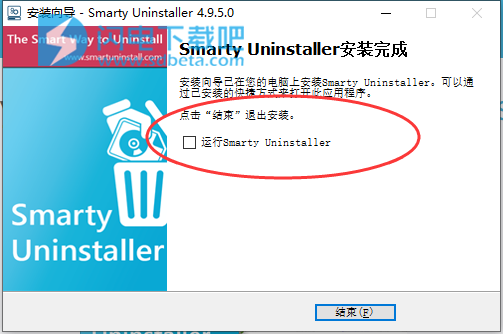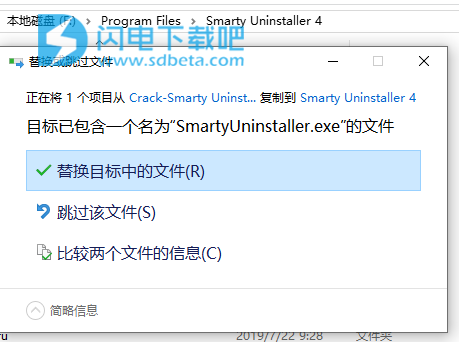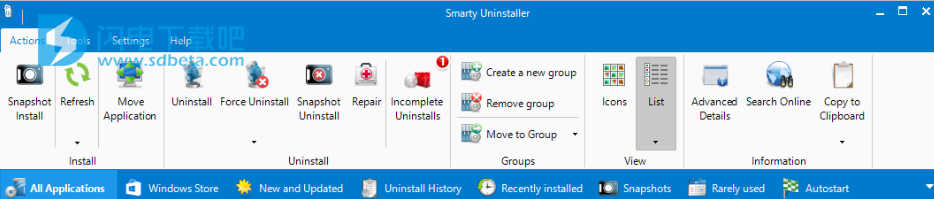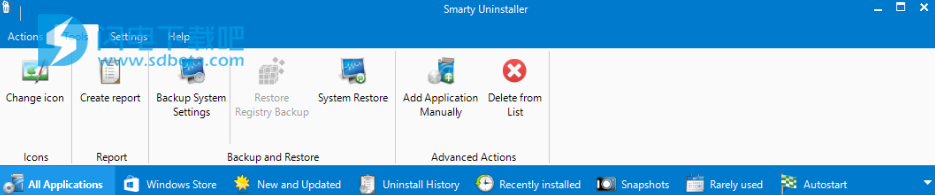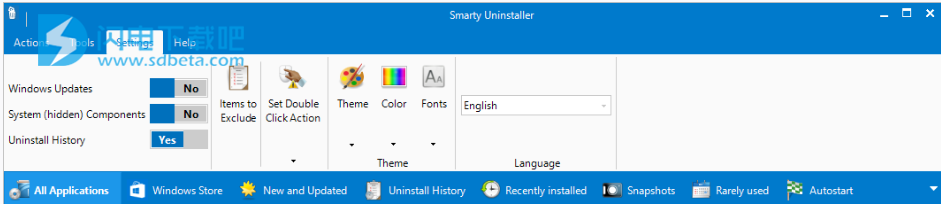Smarty Uninstaller破解版是一款功能强大的程序卸载软件,我们在日常安装卸载软件的时候,经常会遇到不完全卸载的情况,长此以往,你的电脑将充满了残留的垃圾,可能会影响你的系统稳定和正常运行,那么现在你可以使用本工具来进行程序的完全卸载,它能够使用高级的扫描引擎来删除你所有的程序剩余残留,并且能够强制扫描和卸载你损坏额程序,界面直观,所有已安装和已损害的程序、系统组件和Windows更新都直观的显示在窗口中,只需要点击就能够开始卸载,同时通过扫描计算机来查找各种残留痕迹,对于常规卸载无法卸载的内容将其完全删除。除此之外,还有一系列高级工具,可手动将应用程序添加到卸载列表,创建已安装应用程序的详细报告,备份和还原系统等。本次带来破解版下载,含破解文件,有需要的朋友不要错过了!
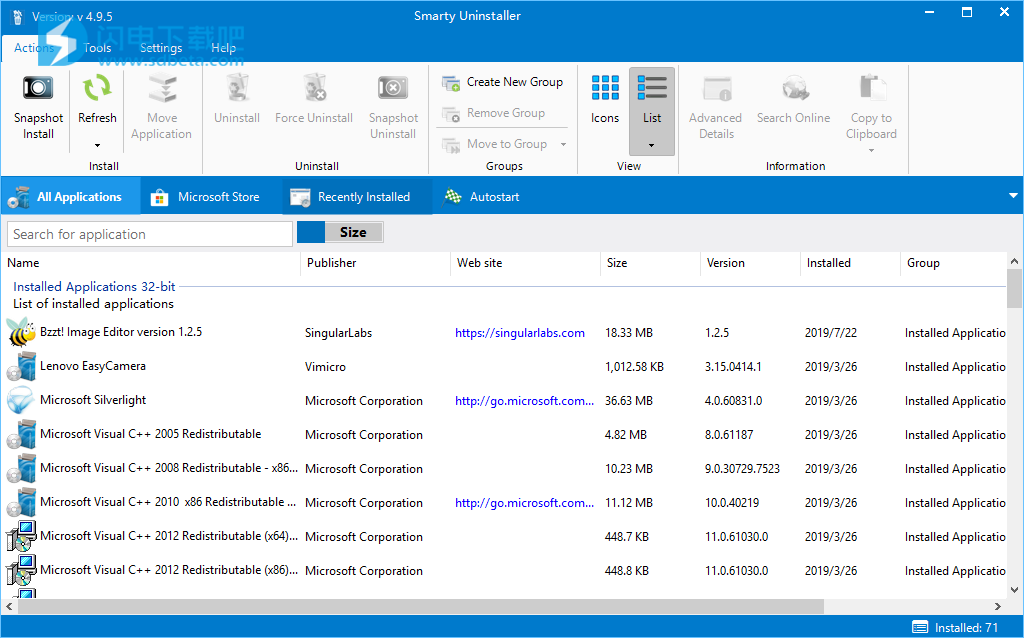
安装破解教程
1、在本站下载并解压,如图所示,得到SmartyUninstaller4.exe安装 程序和Crack-Smarty Uninstaller 4.9.5破解文件夹
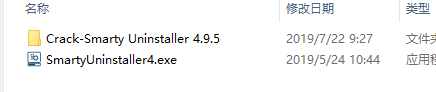
2、双击SmartyUninstaller4.exe运行,选择软件安装路径,点击下一步
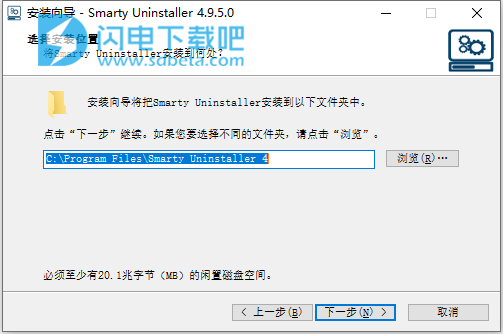
3、安装完成,退出向导
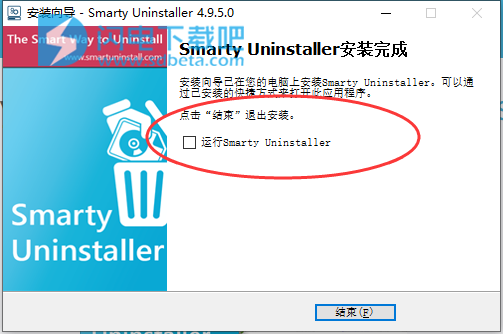
4、将crack中的SmartyUninstaller.exe复制到安装目录中,点击替换目标中的文件
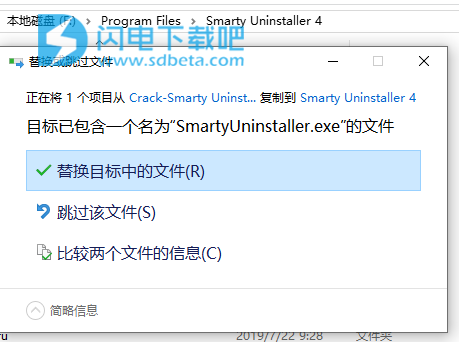
功能特色
1、确保完全卸载
Smarty Uninstaller是一个软件,允许您完全卸载系统上安装的程序(64位和32位)。它监视内置的应用程序卸载程序,并使用高级扫描引擎删除任何程序剩余部分。它允许您随时手动启动扫描引擎以强制卸载具有损坏的卸载程序的程序。
2、完全兼容
Smarty Uninstaller已经开发并经过全面测试,可以在Windows®8和Windows®XP及更高版本的Windows®8和其他Windows®操作系统上运行良好。无论您拥有什么 - PC或笔记本电脑,上网本或平板电脑。
3、检测系统的所有更改
除了智能扫描引擎,Smarty Uninstaller还为您提供易于使用但有效的功能 - Smarty Snapshot。它允许您监视新应用程序的安装并检测在此过程中对系统所做的每个更改。这些更改将保存到快照中,以后可以随时访问以进行查看或完全卸载。
4、直观和现代的界面
Smarty Uninstaller具有直观和现代的界面,在主窗口中显示所有已安装的软件,损坏的安装,系统组件和Windows更新。
5、轻松管理程序
分组功能允许您将应用程序组织到逻辑组中,并在单独的选项卡中查看分组程序。您可以为已安装的应用程序添加注释,这些注释将在选择应用程序时显示在主窗口中。
6、使用方便
由于易于使用和现代化的用户界面,使用Smarty Uninstaller非常简单。允许您通过几次单击卸载不需要的应用程序。Smarty Uninstall也比标准的“添加/删除程序”工具更快。
7、智能扫描引擎
扫描计算机以查找应用程序留下的痕迹,即使常规卸载程序不起作用也会将其删除。监视应用程序设置并保存快照以便将来完全卸载。
8、查看,排序,分组
Smarty Uninstaller将显示可能已损坏的安装,已安装的程序,系统组件和Windows更新。允许您按自己喜欢的方式对应用程序进行分组和排序。
9、高级工具
使用高级工具,您可以手动将应用程序添加到卸载列表,创建已安装应用程序的详细报告,备份和还原系统等。
10、管理启动程序
自动启动管理工具允许您直接从Smarty Uninstaller添加,删除和编辑Windows®启动中的应用程序。
11、主题
多个界面主题允许您完全转换应用程序的外观。
使用帮助
功能区栏 - 快速参考
功能区栏提供Smarty Uninstaller中的主命令界面。功能区栏包含一系列包含命令的选项卡。在Smarty Uninstaller中,主要命令选项卡是Actions,Tools,Settings和Help。每个选项卡都包含相关命令组。
一、操作
1、快照安装
“快照安装”命令允许您监视应用程序设置并检测系统更改,例如Windows注册表更改和硬盘驱动器上文件的更改。这些更改将保存到特殊快照文件中。它允许您在不使用内置卸载程序的情况下执行应用程序的完全卸载,这可以在系统中留下剩余部分。此外,它允许您随时查看检测到的更改。
2、刷新
如果在安装新应用程序时Smarty Uninstaller已打开,请使用此命令刷新已安装应用程序的列表。
3、移动申请
此命令允许将应用程序或游戏移动到另一个驱动器而无需重新安装。将在原始目录中创建连接点(如快捷方式),不要修改或删除它。再次单击此按钮可将应用程序移动到原始位置。
4、卸载
这是卸载应用程序的推荐方法。该命令启动内置卸载程序以通常方式卸载应用程序,然后使用Smart Scan Engine检查系统是否有程序剩余。
5、强制卸载
此命令允许您在不使用内置卸载程序的情况下卸载所选应用程序。它使用Smart Scan Engine检测所选应用程序所做的注册表和文件更改。检测到更改时,允许您从系统中删除它们。此外,您可以使用此命令查看检测到的更改,而无需执行删除过程。
6、快照卸载
仅当在安装快照命令的帮助下安装了所选应用程序时,才会启用此命令。它允许使用以前创建的快照卸载应用程序。此外,它还可用于查看检测到的文件和注册表项,并创建详细的HTML报告。
7、更改
对于某些应用程序,您将看到“更改”按钮可用。您可以通过添加或删除某些选项来使用它来更改应用程序的配置。
8、修理
这有助于修复损坏的应用程序。它告诉应用程序检查自己并用新的文件替换损坏的文件。您可能需要拥有应用程序的原始DVD或安装包。此命令仅适用于支持它的应用程序。
9、不完整的卸载
有时卸载过程可能会在中间中断,或者可能需要您重新启动PC。此命令允许您通过启动将检测和删除程序剩余的智能扫描引擎来恢复此卸载过程并完成此操作。仅当存在不完整的卸载时,才会显示“未完成的卸载”按钮。
10、创建一个新组
组允许将共享共同功能的应用程序组合在一起,以简化已安装应用程序列表的工作。分组应用程序将方便地显示在单独的选项卡下,以便更轻松地访问。Smarty Uninstaller包含预定义的组,可以轻松添加更多组。此命令用于添加新组。所有选定的应用程序将自动移动到新创建的组。
11、删除组
使用此命令从Smarty Uninstaller中删除组。属于已删除组的所有应用程序都将移至默认组。
12、转到群组
此命令允许将所选应用程序移动到适当的组。
13、视图 - 图标
查看命令允许选择应用程序在已安装应用程序列表中的显示方式。在“图标”模式下,每个应用程序都显示为一个完整大小的图标,其右侧是应用程序名称和信息。
14、查看 - 列表
在列表模式下,每个应用程序都显示在单独的行中,其他信息按列排列。每列都可以自由调整大小。列可以重新排序。
15、高级细节
此命令将显示一个窗口,其中包含有关所选应用程 此外,它还提供了查看和编辑位于应用程序卸载密钥中的注册表项的功能。
16、在线搜索
此命令使用浏览器的搜索引擎搜索有关所选应用程序的信息。
17、复制到剪贴板
此命令允许将有关所选应用程序的信息复制到剪贴板。
二、工具
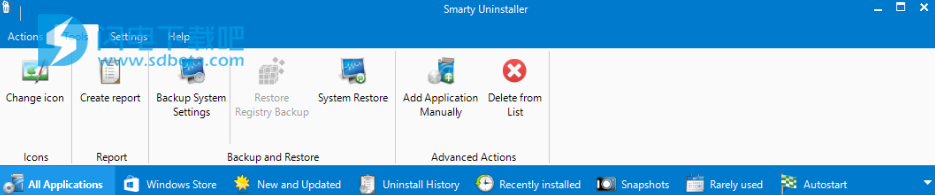
工具”选项卡包含几个有助于创建报告,备份和还原注册表,创建系统还原点,手动将新条目添加到已安装的应用程序列表以及其他有用功能的工具。
1、更改图标
此命令允许您为列表中的任何应用程序设置自己的图标。
2、创建报告
此命令创建有关已安装应用程序的详细报该报告将保存为HTML文件。
3、备份系统设置
我们强烈建议您备份系统,以便在出现任何问题时恢复系统。使用此命令可以创建系统还原点或注册表备份。
4、还原注册表备份
此命令允许还原上次注册表备份。
5、系统还原
使用此命令启动“系统还原”工具以将系统还原到较早的日期。
6、手动添加应用程序
如果您的硬盘驱动器上有应用程序,则此功能非常有用,但由于某种原因,它未在已安装的应用程序列表中列出。例如,在不使用安装程序的情况下安装应用程序,下载并解压缩到硬盘驱动器。使用此命令通过将SmartyUninstaller指向应用程序的可执行文件(.exe),手动将应用程序添加到卸载列表中。
7、从列表中删除
此命令允许您从已安装的应用程序列表中删除应用程序条目。如果使用“手动添加应用程序”命令错误地添加应用程序,则会很有用。请谨慎使用此功能,这不会从系统中删除应用程序,只会阻止它显示在已安装的应用程序列表中。
三、设置
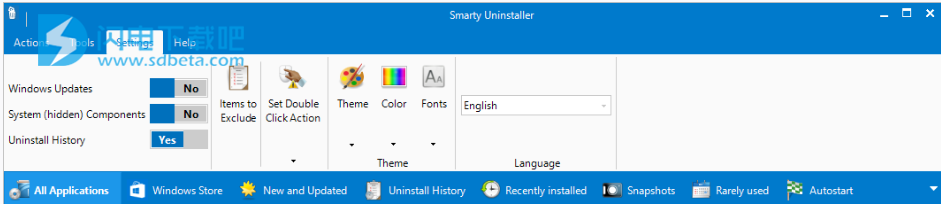
Settings选项卡允许您自定义SmartyUninstaller的外观,设置用户界面语言并在已安装的应用程序列表中隐藏或显示系统应用程序。
1、Windows更新和系统(隐藏)组件
使用这些开关在已安装的应用程序列表中显示或隐藏Windows®更新和/或隐藏组件。
2、卸载历史记录
如果启用,SmartyUninstaller将跟踪卸载的应用程序。
3、要排除的项目
使用此命令可以定义和管理智能扫描引擎未扫描的项目。您可以将文件夹或注册表项添加到排除列表中,也可以从列表中删除它们。
4、设置双击动作
此命令设置当您在已安装的应用程序列表中双击应用程序图标时会发生什么。可以将其设置为启动卸载过程或显示高级详细信息。
5、菜单样式和颜色
这些命令允许将用户界面的外观更改为其中一个预定义主题。
6、字体
使用此选项可更改功能区菜单和已安装的应用程序列表的字体。
7、语言
SmartyUninstaller允许动态更改界面语言,而无需重新启动程序。